• Filed to: Convertire PDF • Proven solutions
Dovrebbe essere una sfida quella di possedere un eBook in formato PDF e di volerlo aggiungere in iBooks sul tuo iPad, iPhone, iPhone 6, iPhone 5 o iPod Touch. Visto che il PDF non è il formato predefinito o preferito da iBooks, devi convertire i PDF in EPUB per iBooks, in modo da utilizzare iBooks con il formato PDF. Di seguito trovi una semplice guida per convertire e trasferire I PDF in iBooks per la lettura.
Perché convertire i PDF in ePub prima di aggiungere i PDF in iBooks?
Prima di aggiungere i PDF in iBooks, è meglio convertire i PDF in formato EPUB. Per fare questo, PDFelement Pro può darti una mano. Infatti, può aiutarti in modo semplice e veloce a convertire i PDF in EPUB e in altri formati popolari come Word, Excel, Power Point ed altro. La miglior funzione è il supporto della conversione batch.
Segui solo questi semplici passaggi per eseguire la conversione di PDF in EPUB per iBooks sul Mac.
Innanzitutto, avvia l'editor PDF sul tuo Mac e clicca sul pulsante "Apri file" per caricare i file PDF. Dopo che il PDF è stato aperto nel programma, puoi modificarlo e contrassegnarlo come vuoi.

Dopo, clicca sul pulsante "Converti" nell'angolo in alto a destra e seleziona "EPUB" come formato di output. Nella finestra pop-up, puoi anche personalizzare l'intervallo di pagine o attivare la funzione "OCR" per convertire i PDF scansionati. Quando tutto è fatto, clicca su "Converti" per avviare la conversione.
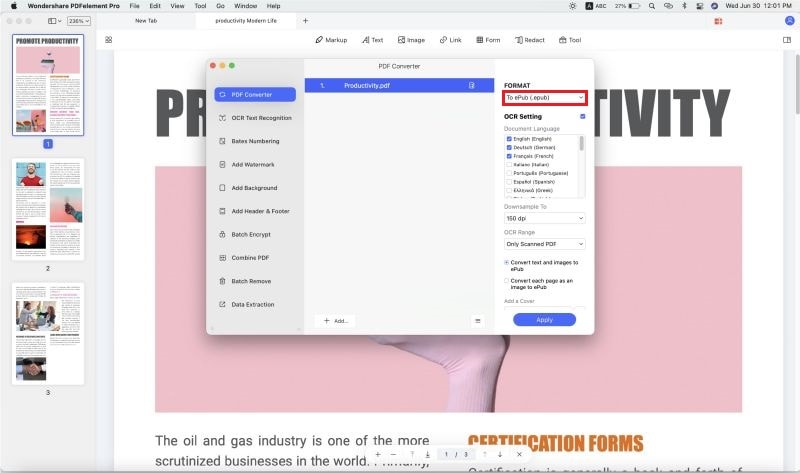
Una volta effettuata la conversione, ottieni eBook in EPUB e puoi aggiungerli a iTunes prima della sincronizzazione con iPad, iPhone o iPod Touch. Questo passaggio ti mostra come sincronizzare EPUB con il tuo dispositivo e leggere gli eBook con l'applicazione iBooks.
1. Apri iTunes e seleziona "File" -> Aggiungi alla libreria ".
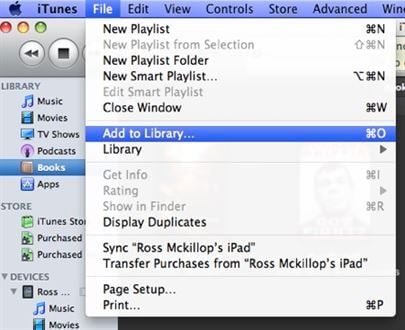
2. Scegli uno o più file EPUB o anche un'intera cartella e clicca su "Scegli" per aggiungerli alla libreria iTunes.
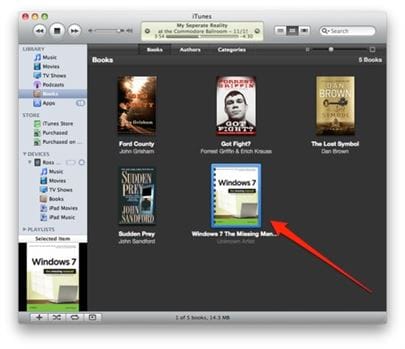
3. Adesso imposta gli eBook in EPUB. Clicca su "Libri" nella libreria di iTunes e vedrai i libri importati in PDF, clicca con il tasto destro e seleziona "Otieni informazioni" per impostare il tipo di supporto multimediale dei libri.
4. Seleziona ora il tuo iPad, iPod Touch o iPhone dalla lista "DISPOSITIVI" in iTunes. Seleziona la scheda "Libri" dall'elenco in alto. Assicurati che la voce "Sincronizza libri" sia selezonata. Seleziona gli eBook e infine clicca sul pulsante "Sincronizza".
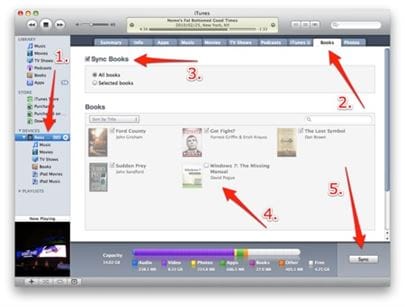
Oltre a convertire, PDFelement Pro ti aiuterà anche semplicemente a lavorare con la modifica del PDF. Puoi liberamente apportare modifiche sui testi, sulle immagini e sulle pagine in un PDF, annotare i PDF, per lasciare dei commenti ed evidenziare una sezione particolare, aggiungere filigrane personalizzate e firme, proteggere i PDF con password ecc. Puoi anche creare file PDF da altri formati di documenti.
Perché scegliere questo convertitore PDF/EPUB

Ci sono tanti vantaggi che il formato EPUB ha rispetto al formato PDF. Dovresti definitivamente utilizzare il formato EPUB nell'applicazione iBooks per beneficiare di una migliore esperienza di lettura. Qui ti mostreremo come convertire PDF in EPUB con iSkysoft PDF Converter e quindi trasferire EPUB nell'applicazione iBooks.
Apri prima il programma e poi importa i file PDF. Puoi selezionare e trascinare uno o più file PDF selezionati dall'interfaccia del programma oppure andare su "File" -> "Aggiungi file PDF" per selezionare i file PDF nella finestra pop-up.
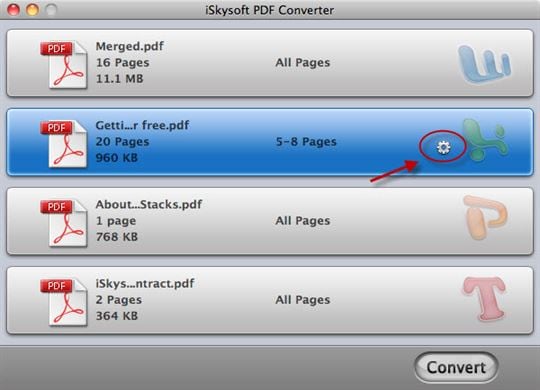
Dopo, clicca sul pulsante impostazioni per impostare il formato di output. Scegli il formato EPUB come formato di output. Clicca su "Applica a tutti" se vuoi convertire tutti i file PDF importati in formato EPUB. Clicca su "OK" per confermare l'impostazione di output. Dopo clicca sul pulsante "Converti" per avviare la conversione.
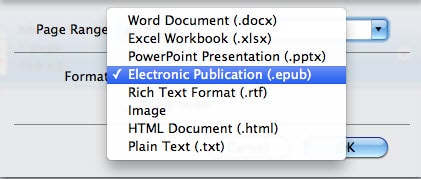
Fredo Russo